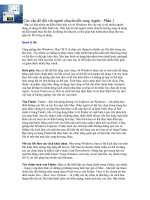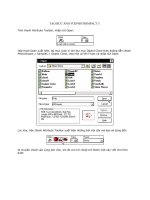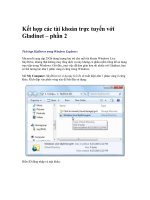Tạo website chuyên nghiệp với Moogo (phần 2) ppt
Bạn đang xem bản rút gọn của tài liệu. Xem và tải ngay bản đầy đủ của tài liệu tại đây (477.64 KB, 10 trang )
Tạo website chuyên nghiệp với Moogo (phần 2)
Website mẫu mà dịch vụ cung cấp trong quá trình khởi tạo website, có
thể chưa phù hợp lắm với ý tưởng thiết kế của bạn. Do đó, tính năng Edit
layout sẽ giúp bạn chỉnh sửa hoặc thêm bớt một số yếu tố mới. Để mở
tính năng này, bạn nhấn chọn thẻ Content Editing, rồi đưa trỏ chuột vào
banner và nhấn vào biểu tượng Edit layout hiện ra.
Trong khung hiện ra bên dưới gồm có các mục: Selection of layout (giúp
chọn lại mẫu website mới), Top bar (chỉnh sửa hình ảnh và màu nền của
phần đầu trang web), Text styles (kiểu chữ, màu chữ, cỡ chữ),
Background image and color (chọn ảnh và màu nền cho trang web), Page
settings (thiết lập trang), Bottom bar, Additional settings (những thiết lập
nâng cao, chỉnh sửa CSS). Trong đó, bạn có thể thay đổi thiết lập ở các
mục:
-Top bar: giúp chỉnh sửa phần đầu của website, bạn nhấn vào liên kết
Add own top bar image để mở hộp thoại File browser. Ở cửa sổ này, bạn
nhấn vào biểu tượng mũi tên cạnh chữ File upload, rồi nhấn Select files ở
khung xổ xuống. Bạn duyệt đến thư mục chứa tập tin ảnh trên máy tính
rồi nhấn Open. Sau khi tập tin được tải lên máy chủ, bạn bấm vào biểu
tượng chữ V màu xanh (cột Functions) phía sau tên tập tin ảnh.
Nếu chưa tạo banner thì bạn có thể sử dụng các mẫu được thiết kế sẵn
trong thư viện của dịch vụ, bằng cách nhấn Select image from library.
Bạn chọn lĩnh vực ở ô Select category và chọn một mẫu thích hợp. Riêng
với mục Topbar Shape, bạn sẽ dễ dàng tạo chọn dạng cho banner:
Square- hình chữ nhật, Undulating- gợn sóng, Rounded-hình chữ nhật
tròn gốc, Slanted-hình chữ nhật cắt xéo hai gốc, rough-gồ gề, rồi nhấn
Select top bar.
Để chọn kiểu lặp lại banner và chiều cao của Topbar, bạn nhấn Additional
settings rồi chọn một trong bốn dạng tại Image repetition: Both
directions- lặp lại theo hai hướng, Horizontal- lặp lại theo phương ngang,
Vertical- lặp lại theo phương thẳng đứng, No repetition-không lặp lại,
nhập chiều cao vào ô Topbar hight.
-Text styles: Bạn đưa ra những thiết lập về kiểu chữ cho từng khu vực
tại Text style to edit như: Body text style, Main menu, Links, Content area
titles,…; chọn font chữ tại Font style, cở chữ tại Text size, nhấn nút
Change để đổi màu chữ tại Text color. Ngoài ra, bạn còn có thể chọn các
dạng in đậm (Bold), in nghiêng (Italic), chữ hoa (Upper case).
-Background image and color: Bạn thực hiện tương tự như ở mục Top
bar.
-Bottom bar: Tại mục này, bạn sẽ làm ẩn hoặc thay thế hoàn toàn cụm từ
(bao gồm cả liên kết) chỉ thông tin bản quyền ở cuối trang. Để ẩn cụm từ,
bạn đánh dấu kiểm vào ô Hide bottom bar. Để thay thế, bạn nhấn vào liên
kết Bottom bar HTML code và thay đổi nội dung ở khung bên dưới.
Chẳng hạn, bạn thay mã lệnh ‘<a href="
a free website with Moogo</a>’ thành ‘<a
href=" kế bởi Tổng hợp 24</a>’ .
Ngoài ra, bạn còn có thể nhấn vào biểu tượng dấu cộng màu xanh cạnh
tính năng Content Editing để chèn vào văn bản hoặc biểu tượng của
website (logo). Trong hộp thoại hiện ra, bạn nhấn Select image để chọn
hình ảnh (theo khuyến cáo của dịch vụ thì kích thước ảnh phải từ
200×100 pixels trở xuống), nhập vào dòng chữ cần hiển thị tại khung
Text showed on top bar, kéo thanh trượt tại Text size để chọn cở chữ,
nhấn Change để chọn màu chữ tại Text color. Khi xong bạn nhấn nút
Save thì thay đổi mới có hiệu lực.
*Tạo bản thu thập ý kiến của khách truy cập
Website mới được thành lập thì cần phải có những biểu mẫu để
lấy ý kiến từ người truy cập, từ đó người quản trị sẽ chọn lọc và tiếp thu
những đóng góp tích cực nhằm giúp website ngày càng hoàn thiện hơn.
Đây chính là một module quan trọng mà một website chuyên nghiệp mới
được ra mắt cần có. Moogo cũng cung cấp luôn cho người dùng module
này, bạn khai thác tính năng bằng cách nhấn vào Send feedback ở thanh
menu hoặc chọn Site Management > chọn Forms.
Trong khung Form Administration, bạn nhấn Feedback form rồi có thể
chỉnh sửa các trường mặc định Name, Phone, Email, Message như xóa,
đổi tên, thêm nội dung, rồi nhấn Save form.
Nếu cảm thấy các trường chưa đủ đáp ứng yêu cầu thì bạn nhấn vào tên
trường ở khung Add field, trong đó những dạng đáng quan tâm như:
Checkbox, Checkbox group, Multiple choice question, Drop-down menu.
Ngoài ra, bạn đưa trỏ chuột đến biểu tượng hình dấu cộng rồi giữ chuột
trái để thay đổi vị trí của các trường. Khi xong, bạn hãy nhấn Save form.
*Quản lí hình ảnh
Tính năng này của dịch vụ giúp cho hình ảnh trên website được
tập trung, nhằm giúp cho việc quản lí được dễ dàng hơn. Bạn chọn Photo
album trong danh sách của thẻ Site Management, khi đó trong cửa sổ mới
có ba mục: Photo album, Upload pictures, Settings.
Đầu tiên, bạn nhấn New picture folder để tạo thư mục mới: Folder name-
tên thư mục, Direct address of folder- đường dẫn đến thư mục (dạng:
Caption- chú thích
ngắn gọn về thư mục, đánh dấu vào Folder is password-protect và nhập
mật khẩu vào ô Password để bảo mật thư mục ảnh “nhạy cảm”, nhấn
Save folder.
Ở mục Upload pictures, bạn chọn thư mục cần đưa ảnh vào tại Upload
all pictures to folder, nhập từ khóa cho toàn bộ ảnh trong thư mục tại
Common keywords for all pictures, nhấn các nút Browse tại Select
pictures to upload để duyệt đến thư mục chứa tập tin hình ảnh trên máy
tính (hỗ trợ các định dạng jpg, gif và png), rồi nhấn Upload pictures.
Sau khi tải ảnh lên máy chủ, bạn sử dụng tính năng Rotate selected
pictures để xoay các bức ảnh đã chọn, hoặc nhấn Delete selected picture
để xóa.
Sau khi đã làm quen với các tính năng trên, bạn hãy chọn thẻ Content
Editing rồi bắt đầu thay đổi nội dung cho từng trang của website. Ngoài
ra, Moogo còn nhiều tính năng khác đang chờ bạn khám phá như Visitor
statistics-bảng thống kê chi tiết về số lượng người truy cập vào website,
Additional Services- thêm vào các tính năng khác, Settings- những thiết
lập liên quan đến tài khoản quản lý website, File browser-quản lí tập tin
và hình ảnh.